X
Questo articolo è stato scritto in collaborazione con il nostro team di editor e ricercatori esperti che ne hanno approvato accuratezza ed esaustività.
Il Content Management Team di wikiHow controlla con cura il lavoro dello staff di redattori per assicurarsi che ogni articolo incontri i nostri standard di qualità.
Questo articolo è stato visualizzato 34 086 volte
Questo articolo spiega come collegare una soundbar a un computer dotato di sistema operativo Windows.
Passaggi
Metodo 1
Metodo 1 di 3:
Connessione Bluetooth (Wireless)
-
1Accendi la soundbar.
- Se è alimentata a batterie, inseriscile nell'apposito alloggiamento, quindi premi il pulsante di accensione del dispositivo.
- Se la soundbar deve essere collegata alla rete elettrica, usa l'apposito cavo in dotazione, quindi premi il pulsante di accensione.
-
2Attiva la modalità "abbinamento" della soundbar. La procedura da seguire varia in base alla marca e al modello del dispositivo, ma normalmente occorre premere un apposito pulsante collocato direttamente sulla scocca del diffusore, in modo che il dispositivo possa essere rilevato dal computer tramite la connessione bluetooth.[1]
- Controlla la documentazione che ti è stata fornita insieme alla soundbar per scoprire la procedura da seguire per stabilire il collegamento.
- Alcuni modelli entrano in modalità "abbinamento" automaticamente non appena vengono accesi.
-
3Apri il centro notifiche di Windows 10. Clicca l'icona quadrata a forma di fumetto posta sulla destra dell'orologio di sistema visibile nell'angolo inferiore destro del desktop. All'interno dell'icona indicata potrebbe essere visibile un piccolo numero.
-
4Attiva la connettività bluetooth del computer. Individua l'icona "Bluetooth" caratterizzata dal logo della connessione.[2]
- Se l'icona in esame è visualizzata in blu e mostra la dicitura "Non connesso" (oppure mostra il nome del dispositivo attualmente connesso), significa che la connettività bluetooth è già attiva.
- Se l'icona indicata è di colore nero o grigio scuro e contiene la dicitura "Bluetooth", significa che la connettività bluetooth è disattivata e dovrai attivarla.
-
5Premi il pulsante Connetti apparso all'interno del centro notifiche di Windows. È caratterizzato da un'icona a forma di computer abbinata a un altoparlante. Il sistema operativo Windows eseguirà una scansione alla ricerca di tutti i dispositivi bluetooth nei paraggi.
-
6Seleziona l'icona della soundbar non appena viene rilevata. In questo modo il diffusore acustico verrà collegato al computer. Quando la connessione è stata stabilita correttamente, il segnale audio riprodotto dal computer verrà inviato automaticamente alla soundbar.
- Quando la soundbar sarà stata abbinata correttamente al computer, la connessione verrà stabilita automaticamente non appena i due dispositivi saranno all'interno della portata del segnale bluetooth.
Pubblicità
Metodo 2
Metodo 2 di 3:
Usare un Cavo AUX
-
1Accendi la soundbar.
- Se è alimentata a batterie, inseriscile nell'apposito alloggiamento, quindi premi il pulsante di accensione del dispositivo.
- Se la soundbar deve essere collegata alla rete elettrica, usa l'apposito cavo in dotazione, quindi premi il pulsante di accensione.
-
2Inserisci un connettore del cavo AUX all'interno dell'uscita audio del computer. Collega il jack da 3,5 mm all'interno della porta del computer caratterizzata da un'icona a forma di cuffie. Normalmente è collocata lungo il lato sinistro della scocca esterna nel caso di un computer portatile oppure sul lato frontale o posteriore del case di un computer desktop.
-
3Adesso collega l'altra estremità del cavo AUX alla porta audio di ingresso della soundbar. La posizione della porta audio sul diffusore varia da dispositivo a dispositivo, ma normalmente è indicata dalla sigla "AUX". Dopo aver stabilito il collegamento, il sistema operativo Windows sarà automaticamente in grado di riprodurre qualsiasi traccia audio tramite la soundbar.Pubblicità
Metodo 3
Metodo 3 di 3:
Usare un Cavo Ottico Digitale (Toslink)
-
1Accendi la soundbar.
- Se è alimentata a batterie, inseriscile nell'apposito alloggiamento, quindi premi il pulsante di accensione del dispositivo.
- Se la soundbar deve essere collegata alla rete elettrica, usa l'apposito cavo in dotazione, quindi premi il pulsante di accensione.
-
2Collega un'estremità del cavo Toslink alla porta corrispondente della soundbar. Se la soundbar è dotata di porta Toslink (conosciuta normalmente come porta audio ottica), puoi usarla per collegarla al computer utilizzando un cavo Toslink. Normalmente questo tipo di porta è indicato dalla dicitura "TOSLINK" o "OPTICAL".
- Lo standard di connessione audio Toslink viene spesso utilizzato per collegare i sistemi home theater a dispositivi elettronici come lettori DVD o console per videogiochi.[3]
-
3Collega l'altra estremità del cavo Toslink alla porta corrispondente del computer. In questo caso la porta viene normalmente indicata con la dicitura "TOSLINK", "OPTICAL" o "DIGITAL AUDIO OUT". Se stai utilizzando un computer desktop, la porta audio ottica dovrebbe essere collocata sul retro del case. Se invece stai usando un laptop, la troverai lungo uno dei lati. Dopo aver stabilito il collegamento, il sistema operativo Windows sarà automaticamente in grado di riprodurre qualsiasi traccia audio tramite la soundbar.
- Alcuni modelli di laptop molto sottili o di fascia medio bassa potrebbero non essere dotati di una porta audio ottica.
Pubblicità
Riferimenti
Informazioni su questo wikiHow
Pubblicità
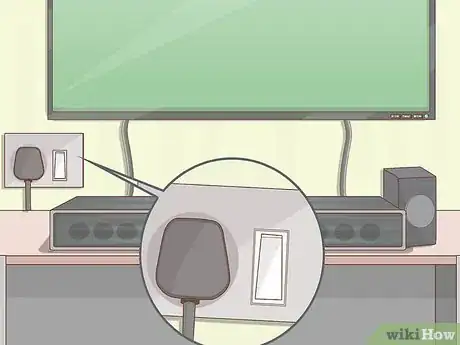
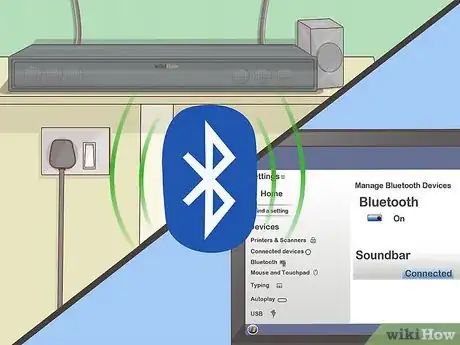
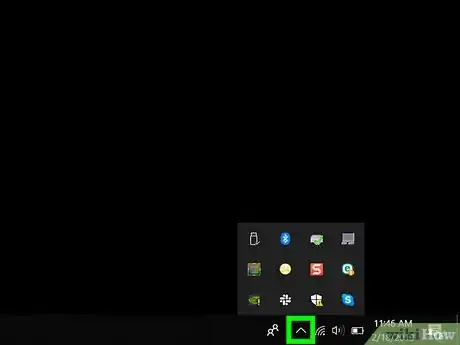
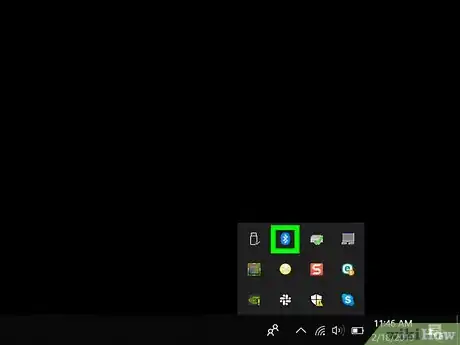
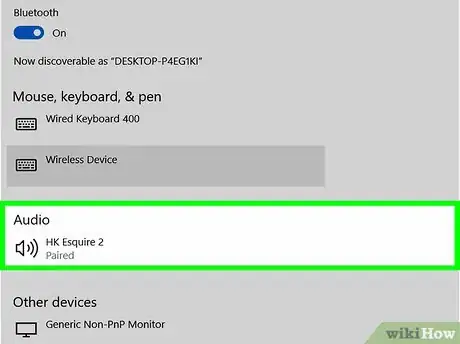
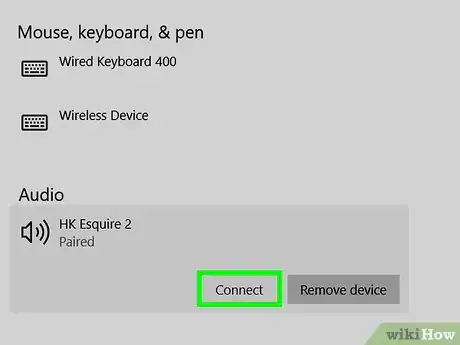
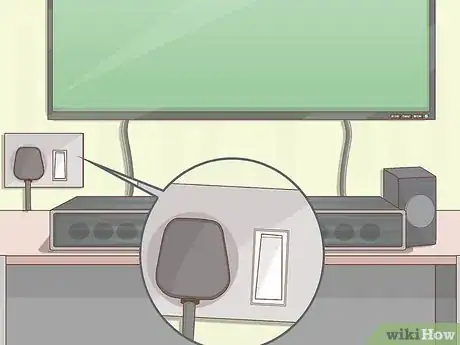

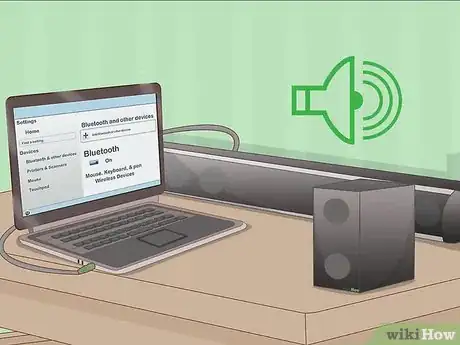
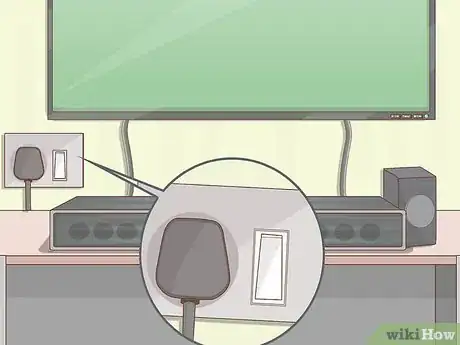

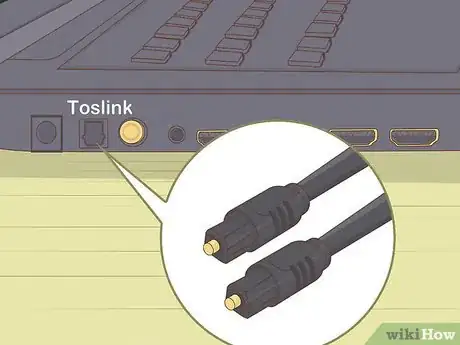


















Il Content Management Team di wikiHow controlla con cura il lavoro dello staff di redattori per assicurarsi che ogni articolo incontri i nostri standard di qualità. Questo articolo è stato visualizzato 34 086 volte